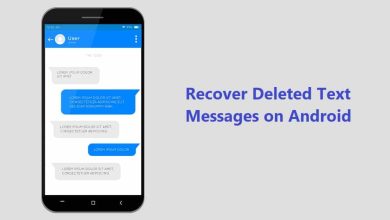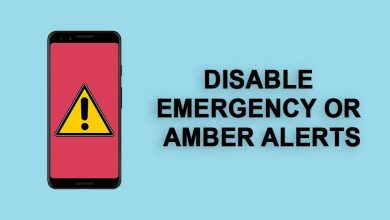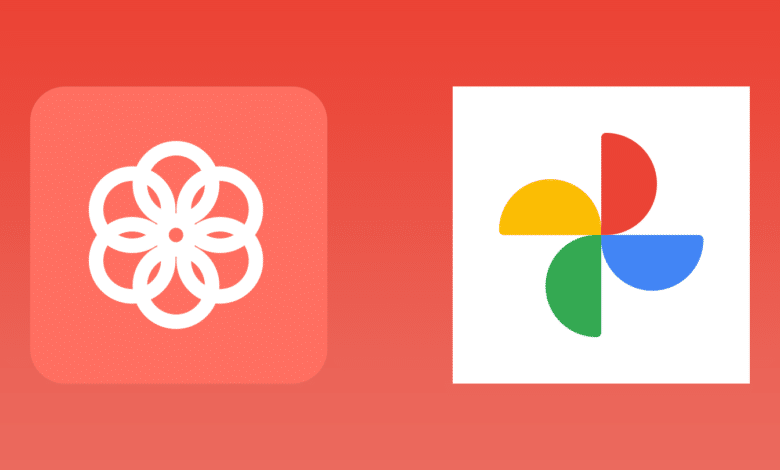
Google Photos es insuperable cuando se trata de capacidades de inteligencia artificial, y ciertamente nos echó para siempre con sus cargas ilimitadas de alta calidad ofrecidas hasta hace algún tiempo. Pero con el llamado de Google para contar sus cargas de medios contra el almacenamiento de Drive, muchos de nosotros con un servidor Synology recurrimos a su aplicación de fotos como una sólida alternativa autohospedada. Synology Photos obtuvo su mayor actualización en años recientemente, lo que facilita la configuración de una copia de seguridad automática de los archivos multimedia que se encuentran en su teléfono. Pero, ¿cómo puede mover toda su colección de fotos y videos en Google Photos que ha seleccionado a lo largo de los años a su Synology NAS?
Mover sus medios de Google Photos a Synology DiskStation es un proceso de dos partes. Primero deberá descargar todos sus archivos de la página web de Google Photo, así que asegúrese de tener una computadora con suficiente espacio en disco disponible. Y luego, veremos el proceso para cargar esas fotos y videos en su unidad de red.
Dependiendo de la cantidad de archivos multimedia que planee mover, puede descargar las imágenes manualmente o usar Google Takeout. La primera forma funciona bien si solo tiene un puñado de archivos para descargar, aunque tenga en cuenta que estará limitado a 500 archivos en cada intento. Además, tendrá que seleccionar sus medios individualmente para cada día, ya que Fotos en la web no permite una vista anual o incluso mensual más amplia.
Es seguro asumir que la mayoría de ustedes tiene más de unos pocos cientos de fotos y videos en Google Photos que necesita transferir a su Synology NAS. En ese caso, Takeout, la herramienta de exportación de datos de Google, debería ser la forma más fácil de descargar todos sus archivos multimedia. Así es como puede hacerlo:
- Ir photos.google.com en una computadora y haga clic en el icono de engranaje en la esquina superior derecha para ingresar a la página de configuración.
- Desplácese hacia abajo y expanda el Exporta tus datos sección y haga clic en el Respaldo botón contra Copia de seguridad y archivo de sus datos.
Galería de imágenes (2 imágenes)
- En la página de comida para llevar, Google Photos debería ser la única opción, pero si también ve otros servicios de Google en la lista, simplemente desmarque todo excepto Google Photos y presione Próximo paso.
- Verá una lista de carpetas marcadas por años junto con algunas carpetas personalizadas que Photos creó para usted. Marque las carpetas que desee mover a Synology y vaya a la página siguiente.
- Allí, Google le permitirá elegir la frecuencia de la copia de seguridad y el tamaño del archivo zip exportado. Dado que mover fotos a Synology va a ser algo único, he seleccionado la exportación única y he aumentado el tamaño del archivo para evitar descargas múltiples. Puede elegir entre 1 GB y 50 GB en el menú desplegable. Después de eso, haga clic en Crear exportación.
- Dependiendo de la cantidad de medios que esté exportando, debería recibir el enlace de descarga en su dirección de correo electrónico en unos minutos u horas. Una vez que reciba el correo electrónico, haga clic en el Descarga tus archivos y vuelva a presionar el Descargar en la página siguiente. Este enlace de descarga permanece activo durante una semana en caso de que algo salga mal.
Galería de imágenes (2 imágenes)
Mover sus fotos y videos a un Synology NAS
Antes de que pueda cargar sus fotos en una unidad local de Synology, tendrá que buscar en la carpeta descargada y mover algunos archivos para que esté lista. Pero el proceso es bastante sencillo y no lleva mucho tiempo. Tenga en cuenta que los pasos incluidos aquí se aplican a la última versión de DSM 7.0 de Synology, por lo que el proceso puede variar para versiones anteriores.
- Abra el archivo .zip que descargó y abra el Fotos de Google carpeta. Allí, encontrará todas las carpetas que seleccionó anteriormente al configurar la exportación. Estas carpetas contienen fotos y videos de ese año, junto con archivos .json correspondientes a cada archivo multimedia. Estos archivos .json contienen algunos metadatos adicionales de Google Photos que no sirven para nada en la aplicación Photos equivalente de Synology.
- Para deshacerse de estos archivos de una vez, busque .json en la carpeta Takeout, selecciónelos todos y tírelos a la papelera. En este punto, también puede reestructurar el directorio de carpetas de la forma que desee, pero no es necesario que lo haga, ya que Synology Photos organizará las imágenes por fecha de forma predeterminada.
- Ahora abra su Synology NAS en un navegador web y abra Estación de archivo para ubicar la carpeta que está configurada con el paquete Synology Photos. Todo lo que necesita hacer aquí es arrastrar la carpeta de Fotos de Google y soltarla allí. En lugar de acceder a él desde un navegador web, también puede usar el Explorador de archivos o el Finder si ya ha vinculado su NAS al administrador de archivos de su computadora.
- El proceso de carga puede tardar un poco en finalizar según el tamaño de la carpeta, después de lo cual Synology Photos comenzará a procesar sus archivos multimedia para indexarlos y sus diversas funciones de inteligencia artificial inspiradas en Google Photos. Una vez hecho todo esto, sus fotos y videos deberían aparecer en las aplicaciones web y telefónicas de Synology Photos tal como lo hacen en Google Photos.
Después de trasladar mi colección personal a Synology, muchas de mis fotos más antiguas de varios años terminaron apareciendo juntas el día en que las subí. Aparentemente, Google Photos estropeó los datos EXIF en algunas de las imágenes y reemplazó su fecha de creación original con la fecha de la comida para llevar. Si le sucede algo como esto, intente volver a descargar la carpeta completa de ese año o los archivos afectados individualmente antes de corregir los datos EXIF manualmente como último recurso.
Izquierda: Tecnología inalámbrica Fotos, Correcto: Fotos de Google.
Synology Photos en DSM 7.0 se ha vuelto mucho más inteligente que antes, inspirándose en Google Photos. Esa es la razón por la que resultó ser una alternativa digna a la aplicación de Google para mi ex colega Rita, quien profundizó en el servicio para detallar cómo puede configurar copias de seguridad automáticas con Synology Photos. Eso debería darle mucha más flexibilidad con copias de seguridad ilimitadas de tamaño completo, dado que ha hecho las paces con el costo inicial.
Leer siguiente